DELL/戴爾筆記本怎么恢復原裝系統?
20231019 來源:驅動精靈 作者:驅動小精靈
戴爾筆記本是一款廣受歡迎的電腦品牌,然而,有時候用戶可能需要恢復筆記本的原裝系統。
戴爾筆記本提供了多種恢復系統的方法,用戶可以根據自己的情況選擇適合的方法。
以下是一些常見的恢復原裝系統的方法:
1. 使用預裝的恢復分區:
大多數戴爾筆記本都預裝了恢復分區,可以通過按下特定的功能鍵來訪問。用戶可以在開機過程中按下"F8"或其他指定的鍵來進入恢復分區。一旦進入恢復分區,用戶可以按照屏幕上的指示進行操作,選擇恢復系統到出廠設置。
2. 使用恢復光盤或USB驅動器:
如果筆記本沒有預裝的恢復分區,用戶也可以使用戴爾提供的恢復光盤或USB驅動器來恢復系統。這些光盤或驅動器通常在購買時隨附,用戶可以按照相關的說明書進行操作。
3. 使用戴爾數據安全工具:
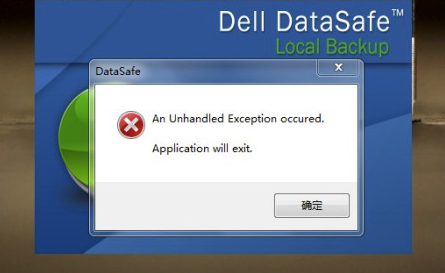
戴爾還提供了一款名為"Dell DataSafe Local Backup"的軟件工具,用戶可以使用它來備份和恢復系統。用戶可以在筆記本上搜索該工具并按照指示進行操作。
無論用戶選擇哪種恢復原裝系統的方法,都應該注意以下幾點:
1. 備份重要數據:
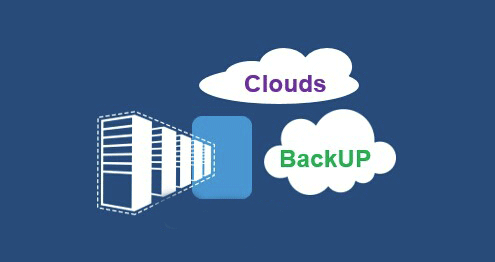
在恢復系統之前,用戶應該備份重要的文件和數據。恢復系統會將筆記本恢復到出廠設置,這將導致所有的數據被刪除。因此,為了避免數據丟失,用戶應該事先備份數據。
2. 確保電源充足:
恢復系統可能需要一些時間,用戶應該確保筆記本電腦有足夠的電量或者連接到電源適配器。
3. 遵循操作指南:
用戶在恢復系統的過程中應該仔細閱讀和遵循操作指南。不同的戴爾筆記本型號可能有微小的差異,用戶應該確保按照正確的說明進行操作。
以下是一個實際案例,展示了一個用戶如何恢復戴爾筆記本的原裝系統:
A客戶是一位戴爾筆記本的用戶,最近他的筆記本遭受了病毒攻擊,導致系統運行緩慢且不穩定。為了解決這個問題,A客戶決定恢復筆記本的原裝系統。
他首先備份了重要的文件和數據到外部硬盤。
然后,他按下筆記本電腦開機時的"F8"鍵,進入了恢復分區。在屏幕上,他選擇了恢復系統到出廠設置,并按照指示進行了操作。整個恢復過程大約花費了30分鐘。
恢復完成后,A客戶的筆記本重新啟動并回到了出廠設置的狀態。
他使用驅動精靈一鍵修復重新安裝了一些必要的軟件和驅動程序,并將之前備份的文件和數據恢復到了筆記本中。
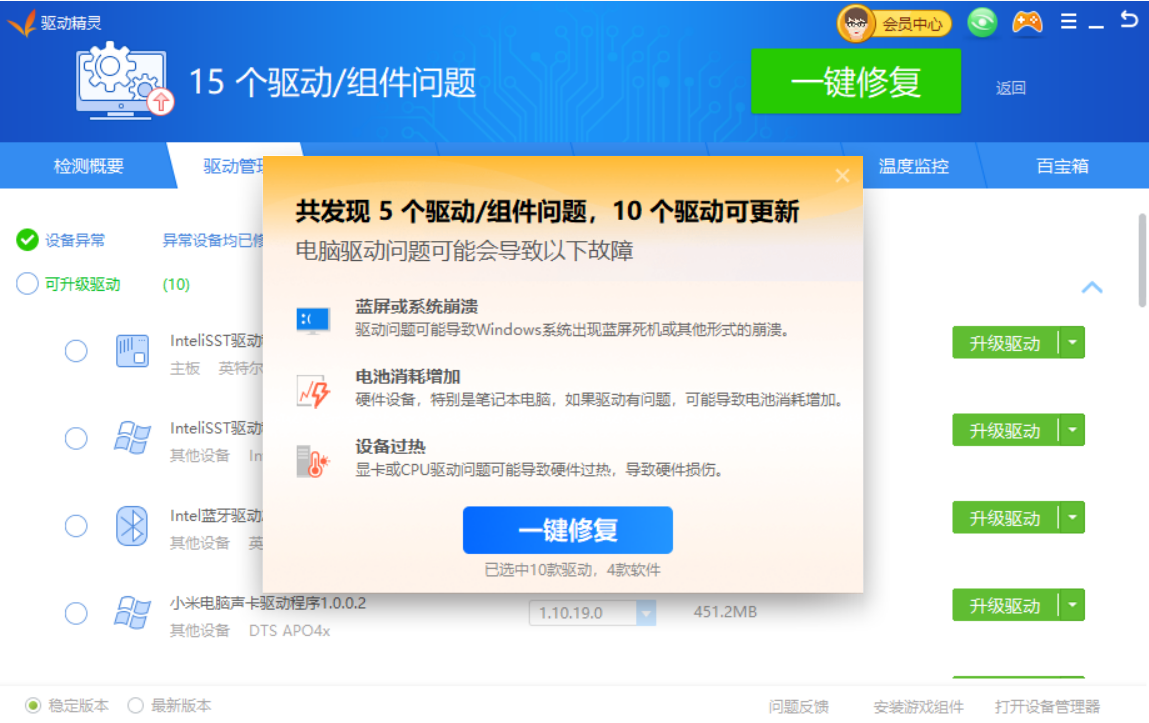
通過這個案例,我們可以看到,恢復戴爾筆記本的原裝系統并不是一件復雜的事情。只要用戶按照正確的方法操作,并注意備份數據和遵循指南,就可以成功地恢復系統。
總結起來,戴爾筆記本的原裝系統恢復可以通過預裝的恢復分區、恢復光盤或USB驅動器,以及戴爾提供的數據安全工具來完成。在操作之前,用戶應該備份重要的文件和數據,并確保電源充足。此外,用戶應該仔細閱讀和遵循操作指南,以確保恢復過程順利進行。通過以上的方法和注意事項,用戶可以輕松地恢復戴爾筆記本的原裝系統。

 網站備案號:
網站備案號: